Docker 使用与部署(超详细)
目录
引入
入门使用
部署对比
镜像仓库
命令解释
基础
常见命令
示例
数据卷的使用
数据卷的概念
数据卷的使用
挂载本地目录文件
镜像
结构
Dockerfile
容器网络
部署
DockerCompose
语法
编辑
基础命令
引入
当我们在 Linux 上部署一个集成了很多中间件的单体项目的时候,会发现命令太多不易记住,软件安装包的名字复杂,安装和部署步骤复杂,容易出错。在部署微服务项目的时候,由于需要部署的服务器数量众多,并且每一台服务器的运行环境也不一样,写好的安装流程,部署脚本并不一定在每个服务器都能正常运行,经常出错。这就给系统的部署运维带来了诸多困难,那有没有一种技术能够避免部署对服务器环境的依赖,减少复杂的部署流程呢?有的兄弟,有的,这就是即将要介绍的 Docker 技术。
Docker 是一种 容器化技术,它可以把应用程序及其所有依赖(库、环境、配置)打包到一个 轻量级、可移植的容器 中,这个容器可以在任何支持 Docker 的环境中快速运行。那 Docker 除了简化部署流程还有那些有点呢?
- 解决“在我的电脑上可以跑”的问题:Docker 容器打包了完整的运行环境,确保无论是在开发、测试还是生产环境,运行效果一致
- 轻量级:容器比虚拟机(VM)更轻,因为它们共用宿主机的操作系统内核,不需要额外的系统资源
- 快速部署与启动:容器启动速度快,适合微服务、自动化部署、持续集成/持续交付(CI/CD)场景。
-
易于拓展和管理:配合 Kubernetes 等编排工具,Docker 容器可以方便地进行扩缩容和负载均衡。
-
方便版本控制和回滚:Docker 镜像支持版本化,能快速切换或回退到指定版本。
入门使用
部署对比
我们先对比 Docker 部署 MySQL 和传统部署 MySQL 的方式:
传统部署 MySQL 的话需要:
- 搜索并下载 MySQL 的安装包
- 上传至 Linux 环境
- 编译和配置环境
- 安装,之后还要进行一些权限设置
Docker 部署 MySQL 只需要在命令行中输入一下命令:
docker run -d \--name mysql \-p 3306:3306 \-e TZ=Asia/Shanghai \-e MYSQL_ROOT_PASSWORD=123 \mysql:8.0(版本号)输入完之后 Docker 就会去自动搜索并下载了 MySQL ,然后自动运行 MySQL ,这个时候你可以通过任意客户端工具去连接它了。
并且,这种方式完全不用考虑运行的操作系统的环境,这条命令在所有的操作系统中,比如 CentOS,Ubuntu,MacOS,Kali 等等,都是可以用这一条命令运行的。
不同的操作系统下,一个软件的安装包,运行环境都是不相同的。如果是手动安装,必须手动解决安装包不同,运行环境不同,配置环境不同的问题。比如你安装软件的时候是不是下面都会有 Windows ,MacOS,Linux 这三个版本的安装包供你下载,并且每一个系统的安装包版本还可以细分更多别的版本,这个时候你要手动选择适合你电脑系统的版本安装包,而 Docker 就不需要这些,直接“一键式”安装,有点像 Mac 里面的 Homebrew。
在使用 Docker 的时候,以上说的这些完全不用考虑,因为 Docker 会自动搜索并下载 MySQL。但是这里的下载的并不是安装包,而是它的“镜像”。镜像中不仅仅包含了 MySQL 本身,还包含了它运行所需要的环境,配置,系统级函数库,因此在它运行的时候就会有自己独立的环境,就可以跨系统运行,也不需要手动配置环境了。这套独立的隔离环境被称为“容器”。所以,Docker 安装软件的过程,就是自动搜索下载镜像,然后创建并运行容器的过程。
镜像仓库
Docker 官方提供了一个专门管理,存储镜像的网站,并对外开放了镜像上传,下载的权利。Docker 官方提供了一些基础的镜像,然后各大软件公司又在基础镜像的基础上,制作了自家软件的镜像,全部存放在这个网站,并成了 Docker 镜像的交流社区(这套机制有点像 Maven 仓库):Docker 镜像交流社区。因此 Docker 会根据命令中的镜像名称自动去这里面搜索并下载镜像。
像这种提供存储,管理 Docker 镜像的服务器,被称为 “DockerRegistry”。DockerHub 网站是官方仓库,但是官方仓库在国外,下载速度较慢,一般都会使用阿里云,华为云等等的第三方仓库提供镜像加速功能,提高下载速度。我们也可自己搭建私有的镜像仓库,而企业内部的机密项目,往往就会采用私有镜像仓库,所以镜像来源有:
- 基于官方基础镜像自己制作
- 直接去 DockerRegistry 下载
总结:Docker 本身包含一个后台服务,我们可以利用 Docker 命令告诉服务,帮我们快速部署指定应用。Docker 服务部署应用的时候,首先去搜索并下载应用对应的镜像,然后根据镜像创建并运行容器,应用就部署完成了:
命令解释
我们就先针对上面的那一条部署 MySQL 命令去解释一下:
- docker run -d:创建并运行一个容器,-d 则是让容器以后台进程运行
- --name mysql:给容器起个名字叫 mysql,这个名字也是可以起别的
- -p 3306:3306:设置端口映射。容器是隔离环境,外界不可访问,但是可以将宿主机端口映射到容器内的端口,当访问宿主机指定端口的时候,就是在访问容器内端口了。容器内端口往往是由容器内进程决定的,例如 MySQL 进程默认端口是3306,因此容器内端口一定是3306,而宿主机端口可以任意绑定;格式: -p 宿主机端口:容器内端口,示例端口就是将宿主机的3306映射到容器内的3306端口
- -e TZ=Asia/Shanghai:配置容器内进程运行的一些参数,格式:-e KEY = VALUE ,KEY 和 VALUE 都是由容器内进程决定,上面的 TZ = Asia/Shanghai 是设置时区;MYSQL_ROOT_PASSWORD=123 是设置 MYSQL 的默认密码
- mysql:设置镜像名称,Docker 会根据这个名字搜索并下载镜像;格式:REPOSITORY:TAG,例如 mysql:8.0 ,其中 REPOSITORY 可以理解镜像名称,TAG 是版本号。在未指定TAG的情况下,默认是最新版本,也就是 mysql:latest
镜像名称不是随意的,而是要到 DockerRegistry 中寻找,镜像运行时的配置也不是随意的,要参考镜像的帮助文档,这些 DockerHub 网站或者软件的官方网站中都能找到;如果我们要安装其他软件,也可以到 DockerRegistry 中寻找对应的镜像名称和版本,阅读相关配置。
基础
常见命令
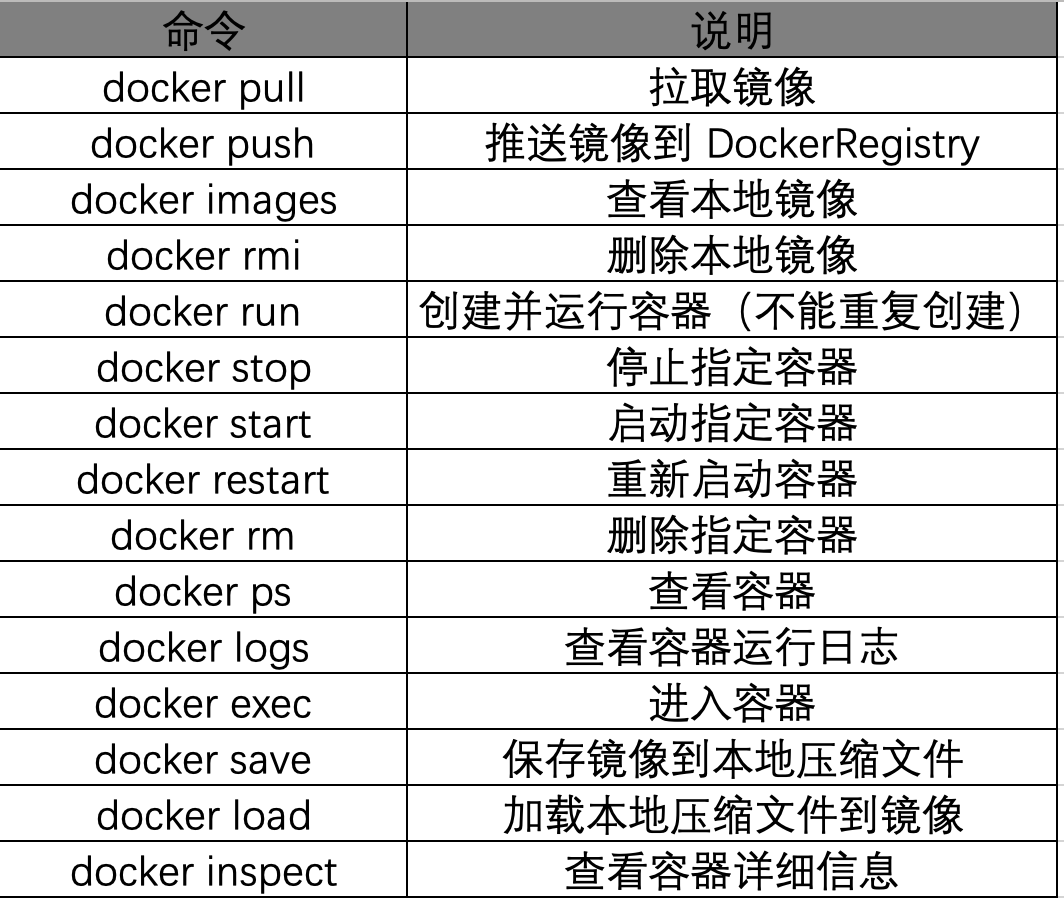
图片表示:

默认情况下,每次重启虚拟机都需要手动重启 Docker 和 Docker 中的容器,通过一下命令可以实现开机自启动:
# Docker 开机自启动 systemctl enable docker@ Docker 容器开机自启 docker update --restart=always [容器名/容器id]
示例
接下来就是通过 Docker 部署一个 Nginx 来演示:
# 去 DockerHub 查看 Nginx 镜像仓库以及信息
# 拉取 Nginx 镜像
docker pull nginx#查看镜像,如果成功拉取的话就会显示在下面中
docker images# 创建并允许 Nginx 容器
docker run -d --name nginx -p 90:80 nginx# 查看运行中的容器(格式化访问)
docker ps --format "table {{.ID}}\t{{.Image}}\t{{.Ports}}\t{{.Status}}\t{{.Name}}"# 访问对应的网页
# 停止容器
docker stop nginx# 查看所有容器
docker ps --format "table {{.ID}}\t{{.Image}}\t{{.Ports}}\t{{.Status}}\t{{.Name}}"# 再次启动 Nginx 容器
docker start nginx# 再次查看容器
docker ps --format "table {{.ID}}\t{{.Image}}\t{{.Ports}}\t{{.Status}}\t{{.Name}}"# 查看容器的详细信息
docker inspect nginx# 进入容器,查看容器内的目录
docker exec -it nginx bash
# 这是进入 mysql 容器并进入 mysql
docker exec -it mysql mysql -uroot -p# 删除容器
docker rm nginx# 强制删除容器
docker rm -f nginx
由于格式化查看容器的命令较长,但是不格式话查看的话无用信息又很多,所以我们可以给命令取别名,方便以后进行访问:
# 修改/root/.bashrc文件 vi /root/.bashrc 内容如下: # .bashrc# User specific aliases and functionsalias rm='rm -i' alias cp='cp -i' alias mv='mv -i' alias dps='docker ps --format "table {{.ID}}\t{{.Image}}\t{{.Ports}}\t{{.Status}}\t{{.Names}}"' alias dis='docker images'# Source global definitions if [ -f /etc/bashrc ]; then. /etc/bashrc fi# 退出去之后 source ./.bashrc 使得命令生效
数据卷的使用
数据存储一直是不管软件还是硬件都需要考虑的重要问题,而容器也需要考虑自己的数据存储,但是由于容器是隔离环境,容器内的程序的文件,配置,运行时产生的数据都在容器内部,所以读写容器内的文件不是很方便,因此,容器提供程序的运行环境,但是程序运行时产生的数据,依赖的配置都应该与容器进行解耦合。
数据卷的概念
数据卷(volume)是一个虚拟目录,是容器内目录与宿主机目录之间映射的桥梁。以刚刚拉取的 Nginx 为例,Nginx 中有两个关键的目录:
- html:放置静态资源
- conf:放置配置文件
如果要让 Nginx 代理静态资源,最好是放在 html 目录;如果要修改 Nginx 的配置,最好在 conf 目录下面的 nginx.conf 文件,但是容器运行的 Nginx 所有文件都在容器内部,所以需要利用数据卷将两个目录与宿主机目录进行关联,方便修改操作,而且他们还是双向绑定的,就是你宿主机的目录中文件修改的话,对应的容器内的数据也会被修改。
假设我们创建了两个数据卷:conf,html;Nginx 容器内部的 conf 目录和 html 目录分别与两个数据卷关联,而数据卷 conf 和 html 分别指向了宿主机对应的 /var/lib/docker/volumes/conf/_data 目录和 /var/lib/docker/volumes/html /_data 目录;
这样的话,容器内的 conf 和 html 目录就和宿主机的 conf 和 html 目录关联起来了,称为挂载。此时,在宿主机操作 /var/lib/docker/volumes/html/_data 就是在操作容器内的 /usr/share/nginx/html/_data 目录。只要将静态资源放入宿主机对应目录,就可以被 Nginx 代理。
/var/lib/docker/volumes 就是 Linux 下默认存放所有容器数据卷的目录,其下再根据数据卷名称创建新目录,格式为 /数据卷名/_data
之所以不让容器目录直接指向宿主机目录,而是通过数据卷当中间桥梁间接访问,是因为如果直接指向宿主机目录就与宿主机强耦合了,如果切换了环境,宿主机目录就可能会发生改变,但由于容器一旦创建,目录挂载就无法修改,这样容器就无法正常工作;但是容器指向数据卷,一个逻辑名称,而数据卷再指向宿主机目录,就不存在强耦合。如果宿主机目录发生改变,只要改变数据卷与宿主机之前的映射关系就行。
数据卷的使用
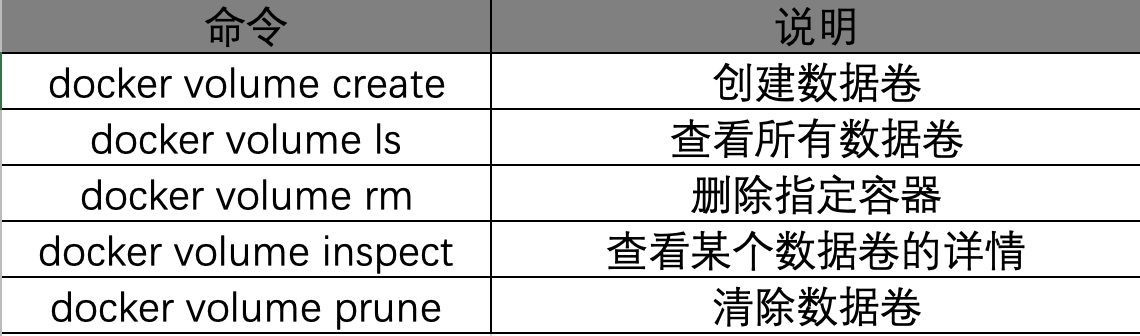
注意:容器与数据卷的挂载要在创建容器时配置,对于创建好的容器,是不能设置数据卷的。而且创建容器的过程中,数据卷会自动创建。
1,下面可以看一下 Nginx 的目录挂载:
# 首先创建容器并指定数据卷,注意通过 -v 参数在最后来指定数据卷
docker run -d --name nginx -p 80:80 -v html:/usr/share/nginx/html nginx# 然后查看数据卷
docker volume ls# 查看数据卷详情
docker volume inspect html
# 结果
[{"CreatedAt": "2024-05-17T19:57:08+08:00","Driver": "local","Labels": null,"Mountpoint": "/var/lib/docker/volumes/html/_data","Name": "html","Options": null,"Scope": "local"}
]# 查看 /var/lib/docker/volumes/html/_data 目录
ls /var/lib/docker/volumes/html/_data# 进入目录并修改 index.html 内容
cd /var/lib/docker/volumes/html/_data
vim index.html# 进入容器内部。查看 /var/share/nginx/html 目录内的文件是否变化
docker exec -it nginx bash2,当我们拉取 MySQL 的镜像没有 -v 指定参数时候,但是通过 docker inspect mysql 命令查看容器信息的时候,会发现在 .Config.Volumes 这个信息的下面会发现 MySQL 这个容器声明了一个本地目录,需要挂载数据卷,但是数据卷未定义,这就是匿名卷:
{"Config": {// ... 略"Volumes": {"/var/lib/mysql": {}}// ... 略}
}然后再观察 .Mounts 部分:
{"Mounts": [{"Type": "volume","Name": "29524ff09715d3688eae3f99803a2796558dbd00ca584a25a4bbc193ca82459f","Source": "/var/lib/docker/volumes/29524ff09715d3688eae3f99803a2796558dbd00ca584a25a4bbc193ca82459f/_data","Destination": "/var/lib/mysql","Driver": "local",}]
}可以发现:
- Name:数据卷名称。由于定义容器未设置容器名称,这里就是匿名卷自动生成的名字,一串 hash 值。
- Source:宿主机目录
- Destination:容器内的目录
解释:上面的配置是将容器内的 /var/lib/mysql 这个目录,与数据卷 29524ff09715d3688eae3f99803a2796558dbd00ca584a25a4bbc193ca82459f 挂载,于是在宿主机中就有了 /var/lib/docker/volumes/29524ff09715d3688eae3f99803a2796558dbd00ca584a25a4bbc193ca82459f/_data 这个目录。这就是匿名数据卷对应的目录。然后就可以切换到改目录下面查看 MySQL 的 data 文件.
挂载本地目录文件
我们除了使用数据卷进行间接访问,还可以直接将容器文件挂载到本地文件,只不过正如上诉所说有一定的弊端,但是数据卷的目录结构较深,直接去操作数据卷目录不是很方便,在很多情况下,会直接将容器目录与宿主机指定目录挂载。挂载语法与数据卷类似:
- 挂载本地目录:-v 本地目录:容器内目录
- 挂载本地文件:-v 本地文件:容器内文件
注意:本地目录或者文件必须以 / 或 ./ 开头,如果直接以名字开头,会被识别为数据卷名字。
- -v mysql:/var/lib/mysql 会被识别为一个数据卷名字叫 mysql ,并在运行时创建这个数据卷
- -v ./mysql:/var/lib/mysql 会被识别为当前目录下面的 mysql 目录,运行时不存在会自动创建
演示:挂载 MySQL 的数据和配置目录
# 创建并运行新mysql容器,挂载本地目录
docker run -d \--name mysql \-p 3306:3306 \-e TZ=Asia/Shanghai \-e MYSQL_ROOT_PASSWORD=123 \-v ./mysql/data:/var/lib/mysql \-v ./mysql/conf:/etc/mysql/conf.d \-v ./mysql/init:/docker-entrypoint-initdb.d \mysql
镜像
之前所说我们拉取的镜像,有部分是官方提供的,有部分是一些厂商提供的,而我们也可以自定义一些镜像供别人进行部署,这就叫打包镜像。
结构
镜像之所以能够跨操作系统部署应用而忽略其运行环境,配置,就是因为镜像中包含了程序运行需要的系统函数库,环境,配置,依赖。因此自定义镜像本质就是一次准备好程序运行的基础环境,依赖,应用本身,运行配置等文件,并且打包而成,一下以部署 Java 项目为例:
传统部署:
- 准备 Linux 服务器
- 安装配置 JDK
- 上传 jar 包
- 运行 jar 包
打包镜像:
- 准备 Linux 运行环境
- 暗转配置 JDK
- 拷贝 jar 包
- 配置启动脚本
上诉操作中每一步都是在生产一些文件(系统运行环境,函数库,配置,最后都是磁盘文件),所以镜像就是一堆文件的集合。但是,镜像文件不是随意堆放的,而是按照操作的步骤分层叠加的,每一层形成的文件都会单独打包并标记一个唯一 id ,称为 Layer (层) 。这样,如果我们构建时用到某些层其他人已经或者已经拉取过了,就可以直接拷贝使用这些层,而不用重复拉取。
在第一步中需要的 Linux 运行环境就有很强的通用性,所以 Docker 官方就制作了这样的只包含 Linux 运行环境的镜像,在制作 Java 镜像的时候,就不需要重复制作,直接使用 Docker 官方提供的 Linux (CentOS/Ubuntu) 镜像作为基础镜像,然后再搭建其他层:

Dockerfile
在制作镜像的过程中,需要逐层打包较为复杂,所以 Docker 就提供了自动打包镜像的功能。只需将打包的过程,每一层要做的事情用固定的语法写下来,交给 Docker 执行,而这种记录镜像结构的文件就是 Dockerfile(注意区分下面要要讲解的Docker-compose) 。下面是基础语法:

一下是基于 Ubuntu 构建 Java 应用的 Dockerfile:
# 指定基础镜像
FROM ubuntu:16.04# 配置环境变量,JDK 安装目录,容器时区
ENV JAVA_DIR=/usr/local
ENV TZ=Asia/Shanghai# 拷贝 JDK 和 Java 项目的包
COPY ./jdk8.tar.gz $JAVA_DIR/
COPY ./docker-demo.jar /tmp/app.jar# 设定时区
RUN ln -snf /usr/share/zoneinfo/$TZ /etc/localtime && echo $TZ > /etc/timezone# 安装 JDK
RUN cd $JAVA_DIR && tar -xf ./jdk8.tar.gz && mv ./jdk1.8.0_144 ./java8# 配置环境变量
ENV JAVA_HOME=$JAVA_DIR/java8
ENV PATH=$PATH:$JAVA_HOME/bin# 指定项目监听的端口
EXPOSE 8080# 入口,Java 项目的启动命令
ENTRYPOINT ["java","-jar","/app.jar"]我们每次构建 Java 镜像的时候,都需要拉取 Linux 和 JDK 环境,所以有人提供了基础的系统加 JDK 环境,在此基础上制作 Java 镜像,就可以省去 JDK 的配置了:
# 基础镜像
FROM openjdk:11.0-jre-buster
# 设定时区
ENV TZ=Asia/Shanghai
RUN ln -snf /usr/share/zoneinfo/$TZ /etc/localtime && echo $TZ > /etc/timezone
# 拷贝jar包
COPY docker-demo.jar /app.jar
# 入口
ENTRYPOINT ["java", "-jar", "/app.jar"]构建镜像:
# 进入镜像目录
cd /root/demo# 开始构建
docker build -t docker-demo:1.0 .- docker build:就是构建一个 docker 镜像
- -t docker-demo:1.0: -t 参数是指定镜像的名字
- .:最后的点是构建镜像的时候 Dockerfile 所在的目录
运行完之后再次查看镜像列表就可以查看到对应的镜像了,运行之后就可以正常访问对应的 Java 项目了。
容器网络
在 Java 项目中需要访问其它各种中间件,例如 MySQL ,Redis 等,容器之间也能通过 IP:Port 进行相互访问,每个容器都有自己的独立的 IP 地址(每次重启的时候随机分配):
# 用基本命令,寻找 Networks.bridge.IPAddress 属性并使用 format 过滤结果
docker inspect --format='{{range .NetworkSettings.Networks}}{{println .IPAddress}}{{end}}' mysql# 得到 IP 地址:
172.17.0.2# 通过命令进入其它任意容器
docker exec -it anyone bash# 通过 ping 命令进行测试网络
ping 172.17.0.2# 正常返回结果虽然可以访问,但是容器内的网络 IP 其实是一个虚拟 IP ,这个 IP 并不固定的与某一个容器进行绑定,如果在开发的时候写死某一个容器 IP,在部署的时候可以那个容器的 IP 就会发生变化导致连接失败。Docker 就有一个方法解决这个问题:在容器中创建一个虚拟的局域网络,然后让需要被部署的容器都加入到这个网络中,虽然每一个容器的 IP 仍然会发送变化,但是在同一个网络中,容器之间相互通讯就不是通过 IP 了,而是通过容器名字进行查找连接,这样就不会因为 IP 的变化而找不到对应的容器了,毕竟每一个容器的名字是唯一的;常见命令:

自定义网络:
# 创建网络
docker network create chase# 查看网络
docker network ls# 让 nginx 和 mysql 都加入到该网络中,并取别名(可选)
docker network connect chase mysql --alias db
docker network connect chase nginx# 进入 nginx 容器,并尝试访问 db 容器
docker exec -it nginx bash
ping db
# 也可以通过容器名字访问
ping mysql部署
DockerCompose
当我们部署的 Java 项目较为复杂的时候,可能包含很多容器(中间件),如果手动部署的话就显得很麻烦了。这时,DockerCompose 就可以帮助我们实现多个相互关联的 Docker 容器快速部署。它允许用户通过一个单独的 docker-compose.yml 模版文件(yaml 格式)(与上面说的Dockerfile区分)来定义一组相关联的应用。
语法
docker-compose 文件中可以定义多个相互关联的应用容器,每一个应用容器被称为服务(service)。由于 service 就是定义某个应用的运行时参数,因此与 docker run 参数类似;
我们将用 docker run 部署 MySQL 和用 docker-compose.yml 来定义 MySQL 对比一下:
# 用 docker run
docker run -d \--name mysql \-p 3306:3306 \-e TZ=Asia/Shanghai \-e MYSQL_ROOT_PASSWORD=123 \-v ./mysql/data:/var/lib/mysql \-v ./mysql/conf:/etc/mysql/conf.d \-v ./mysql/init:/docker-entrypoint-initdb.d \--network chasemysql:3.8# 用 docker-compose.yml
version: "3.8"services:mysql:image: mysqlcontainer_name: mysqlports:- "3306:3306"environment:TZ: Asia/ShanghaiMYSQL_ROOT_PASSWORD: 123volumes:- "./mysql/conf:/etc/mysql/conf.d"- "./mysql/data:/var/lib/mysql"networks:- new
networks:new:name: chase基础命令
在编写好 docker-compose.yml 文件之后就可以通过一些常见命令来部署项目了:
# 基本语法
docker compose options command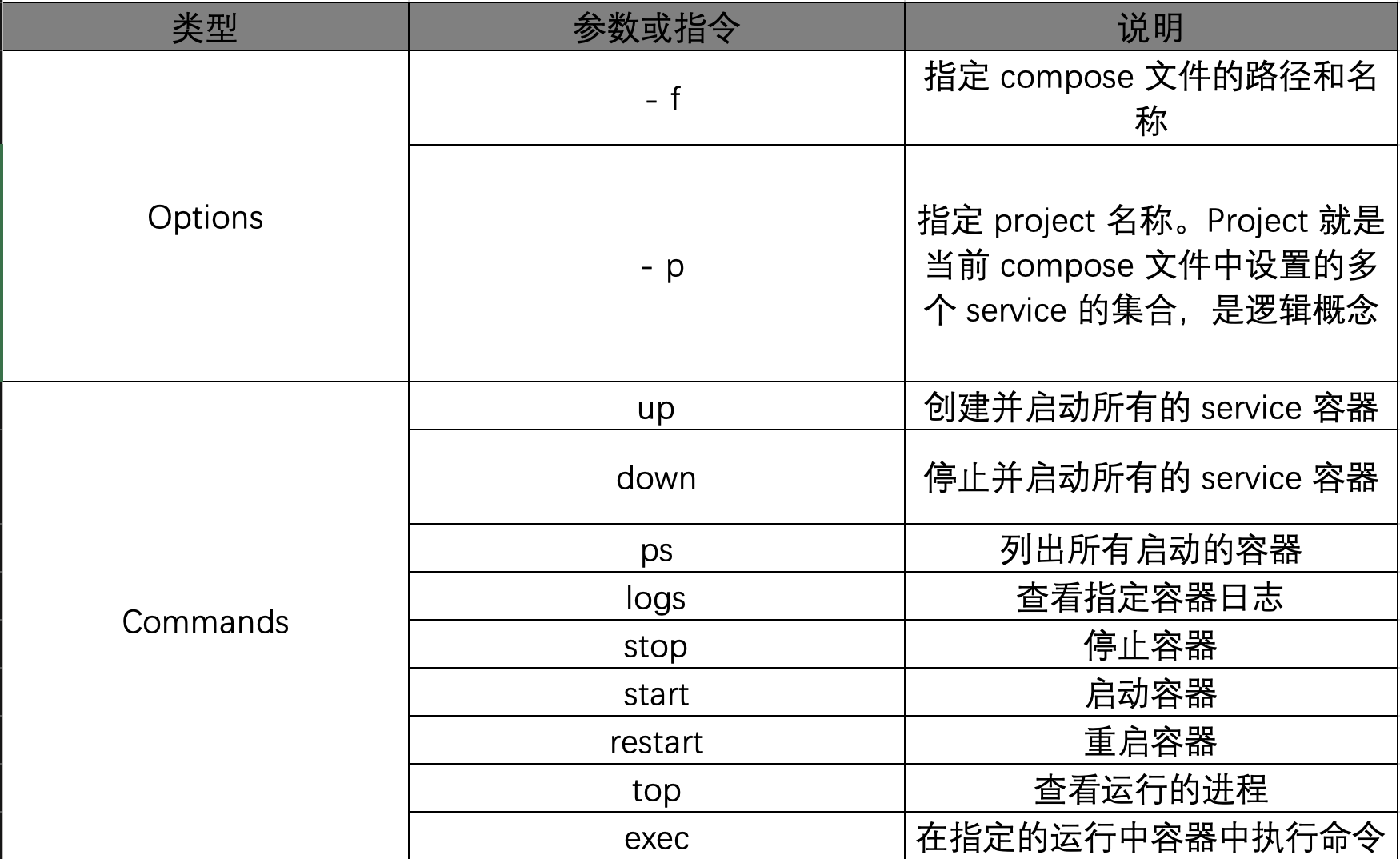
# 进入 root 目录
cd /root# 删除旧容器
docker rm -f contrainer_name# 删除 chase 镜像
docker rmi chase# 清空 MySQL 数据
rm -rf mysql/data# 启动所有
docker compose up -d# 查看镜像
docker compose images# 查看容器
docker compose ps
以上就是本文的全部内容,涵盖了几乎日常中使用 Docker 所需要的全部命令,也不用全部背下来,可以点个收藏加关注,需要的时候在来这边找对应的命令就行了,我也是用的时候才去找对应的命令 (^ - ^ )。


